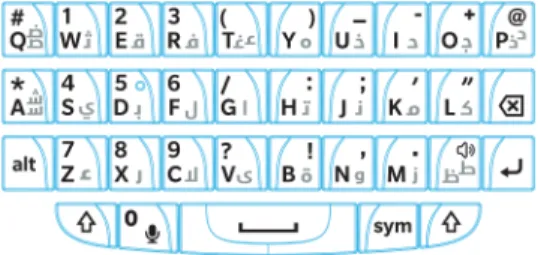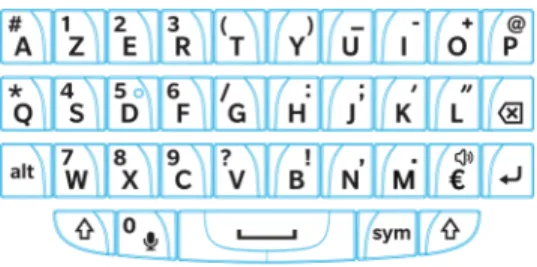Versi: 10.3.1
Panduan Pengguna
Penyetelan dan dasar-dasar...6
Yang baru dalam rilis ini... 6
Sekilas tentang perangkat Anda... 14
Apa perbedaan BlackBerry 10 OS? ...15
Ikon-ikon Notifikasi... 22
Ikon menu... 22
Mengatur perangkat Anda...23
Menggunakan gerakan... 27
Personalisasikan perangkat Anda...35
Pindah Perangkat... 36
BlackBerry ID... 45
Telepon dan suara... 49
Telepon... 49
Pemberitahuan dan nada dering... 58
Pesan Suara... 66
BlackBerry Hub dan email... 69
BlackBerry Hub dan email... 69
joyn ... 97
Media...100
Mengubah volume media...100
Ekstensi, format, dan kodek audio dan video yang didukung...100
Pemecahan masalah: Media...101
Kamera... 101
Foto...110
Musik... 118
Video...123
Tentang BlackBerry Story Maker ... 127
Setelan... 134
Menyesuaikan setelan perangkat Anda... 134
Memperbarui perangkat lunak untuk perangkat Anda... 138
Baterai dan daya...139
Koneksi... 148
Keyboard BlackBerry dan pengetikan... 177
Bahasa...185
Metode input keyboard... 186
Tampilan layar...198
Aksesabilitas... 200
Kartu media dan penyimpanan... 218
Menggunakan perangkat Anda dengan BlackBerry Link ... 223
Aplikasi dan fitur...233
Mengelola aplikasi Anda... 233
Tentang BlackBerry Assistant ...236
Kalender...240
Kontak...250
Jam... 258
Aplikasi Android ...263
Peta dan GPS...265
Browser ... 273
Menjelaskan aplikasi Tag Cerdas ...280
Pengatur berkas ...285
Kalkulator...288
Produktivitas dan kerja...290
Berganti antara ruang pribadi dan kerja...290
Tentang BlackBerry Balance dan ruang kerja Anda ... 290
BlackBerry Blend ...296
Remember ...297
BlackBerry Protect... 309
Setelan keamanan... 310
Penyimpan Kata Sandi ... 315
Pemberitahuan hukum... 319
Penyetelan dan dasar-dasar
Yang baru dalam rilis ini
Memperkenalkan BlackBerry 10 OS versi 10.3.1
BlackBerry 10 OS versi 10.3.1 memperkenalkan fitur baru yang luar biasa yang dirancang untuk meningkatkan produktivitas Anda, seperti BlackBerry Blend, BlackBerry Assistant, dan Mode Penghematan Baterai. Rilis ini juga memperkenalkan pembaruan untuk fitur yang sudah ada, seperti Tindakan Instan di BlackBerry Hub, mode Rapat di aplikasi Kalender, dan saran otomatis di aplikasi Kamera.
BlackBerry Blend
Kekuatan BlackBerry, sekarang di komputer dan tablet Anda! Dengan BlackBerry Blend, Anda dapat mengakses pesan dan menggunakan email kerja dan pribadi serta pesan instan, file, dan aplikasi tertentu di komputer atau tablet dengan cara yang sama seperti menggunakannya di perangkat BlackBerry Anda.
Untuk mengunduh dan mempelajari BlackBerry Blend, kunjungi www.blackberry.com/BlackBerryBlend.
Informasi terkait
Tentang pairing dan menyambungkan perangkat ke komputer atau tablet,223 Tentang BlackBerry Blend,296
Lepaskan perangkat Anda dari BlackBerry Blend,297
BlackBerry Assistant
Aplikasi BlackBerry Assistant semakin memudahkan Anda melakukan multitasking menggunakan perangkat BlackBerry Anda!
Dengan aplikasi BlackBerry Assistant, Anda dapat melakukan berbagai tugas harian dengan berbicara atau mengetik dalam bahasa alami. Ketika mengatakan atau mengetikkan permintaan, aplikasi BlackBerry Assistant dapat melakukan permintaan, mencari di perangkat, atau mencari di internet, dan memberikan respons.
Menggunakan aplikasi BlackBerry Assistant, Anda dapat memulai obrolan BBM, melakukan panggilan telepon, mengirim pesan email, atau menambah acara ke kalender Anda. Anda juga dapat memperbarui status di aplikasi jejaring sosial, dan mencari arah, prakiraan cuaca, informasi tentang restoran atau belanja, dan lainnya.
Tentang BlackBerry Assistant,236
Mempelajari apa yang dikatakan atau diketikkan di BlackBerry Assistant,238 Hal-hal yang dapat dilakukan dengan BlackBerry Assistant,237
Tampilan dan rasa baru
Semburat warna, tombol yang datar, dan tata letak layar, serta wallpaper dan ikon baru – itu adalah contoh elemen yang akan Anda lihat dengan tampilan baru yang segar dari BlackBerry 10 OS versi 10.3.1.
Elemen visual yang dimodernkan membantu Anda menavigasikan perangkat BlackBerry dan meningkatkan produktivitas Anda di dalam berbagai aplikasi. Pada aplikasi yang diinstal dengan BlackBerry 10 OS, baris tindakan di bagian bawah layar menggunakan warna untuk menyoroti tindakan selanjutnya atau terbaik selanjutnya. Ikon untuk tugas utama tetap tampak di baris tindakan untuk membantu Anda tetap produktif dan menyelesaikan pekerjaan. Pada sebagian aplikasi, contohnya Adobe Reader, baris tindakan menghilang ketika Anda menggulir, memberi Anda tampilan layar penuh kepada konten.
Di layar awal, Anda dapat melihat aplikasi yang terbuka, dan ketika menggesek ke kiri, Anda dapat melihat semua aplikasi.
Secara default, ketika tidak ada aplikasi yang terbuka, layar awal hanya menampilkan wallpaper. Tidak ada batasan jumlah aplikasi yang dapat ditambahkan ke folder di layar awal.
Informasi terkait Atur wallpaper Anda,199
Menambah folder ke layar awal,234 Mematikan label ikon di baris tindakan,200
Aplikasi Android
Dapatkan aplikasi dan game yang dirancang untuk perangkat Android dan instal lah di perangkat BlackBerry Anda dari Amazon Appstore!
Perangkat Anda menggunakan BlackBerry Guardian untuk memeriksa integritas aplikasi Android yang Anda unduh.
BlackBerry Guardian dapat memberi Anda peringatan jika aplikasi itu berpotensi bahaya bagi perangkat atau data Anda, dan memberi Anda opsi untuk membatalkan atau melanjutkan instalasi.
Aplikasi Android yang Anda unduh ke perangkat Anda sangat terintegrasi dengan BlackBerry 10 OS. Ketika mengetuk ikon bagikan di aplikasi Android, Anda dapat membagikan konten aplikasi Android dengan kontak yang diasosiasikan dengan aplikasi lain di perangkat Anda (contoh, kontak BBM) atau membagikan informasi dengan aplikasi lain (contoh, aplikasi BlackBerry Remember). Juga, di layar Akun, Anda dapat melihat akun yang diasosiasikan dengan sebagian aplikasi Android yang Anda unduh ke perangkat Anda.
Informasi terkait
Mengunduh dan menginstal aplikasi Android dari Amazon Appstore,263 Mengubah setelan instalasi aplikasi Android Anda,264
Baterai
Peningkatan telah dibuat terhadap BlackBerry 10 OS untuk membantu meningkatkan umur baterai di perangkat BlackBerry sehingga siap untuk digunakan kapan saja.
Mode Penghematan Baterai memungkinkan Anda mengatur opsi untuk menghemat daya baterai. Secara default, ketika perangkat Anda dalam Mode Penghematan Baterai, perangkat itu mengurangi kecerahan layar dan tidak menghidupkan layar ketika menerima pemberitahuan.
Anda juga dapat mematikan izin aplikasi Jalankan Saat Diminimalkan sehingga ketika diminimalkan, aplikasi tidak terus mengonsumsi daya baterai.
Informasi terkait
Menggunakan Mode Penghematan Baterai,144 Interaksi lanjutan,34
Mengubah atau melihat izin aplikasi,311
BlackBerry Hub
Dengan ketukan tunggal, BlackBerry Hub Tindakan Instan memungkinkan Anda menyortir dan mengelola pesan dengan cepat di tampilan daftar pada BlackBerry Hub! Dari BlackBerry Hub, Anda dapat mengarsipkan pesan email yang dikirim, mengatur seberapa sering akun IMAP disinkronkan dengan perangkat BlackBerry Anda, mengunduh dan menyimpan semua lampiran dalam suatu pesan email dengan satu ketukan, menghapus teks email asli ketika membalas, dan secara otomatis menyimpan versi rancangan dari pesan email dengan menutup BlackBerry Hub.
Pada BlackBerry Hub, Anda juga dapat mengatur jumlah konten yang diunduh di pesan email ketika perangkat Anda terkoneksi ke jaringan nirkabel dan ketika roaming. Anda dapat mempratinjau teks untuk setiap email ketika
menggunakan gaya tampilan Percakapan, meneruskan pesan PIN sebagai email, dan mengatur balasan otomatis terpisah untuk kontrak internal dan eksternal.
BlackBerry Hub telah diperbarui untuk meningkatkan relevansi kontak yang disarankan. BlackBerry Hub menyarankan kontak yang diasosiasikan dengan akun email asal pengiriman pesan email dan kontak yang telah berkomunikasi dengan Anda dalam waktu 60 hari terakhir.
Informasi terkait
Mengelola pesan Anda dengan BlackBerry Hub Tindakan Instan,83 Mengarsipkan email,82
Menambah akun email IMAP atau POP,73 Mengunduh lampiran dalam suatu pesan,78 Menjawab atau meneruskan email,80 Mengunduh teks parsial saja pada email,92
Meneruskan pesan PIN sebagai email,81 Menyetel balasan tidak di kantor,91
Kalender
Aplikasi Kalender sekarang memiliki tampilan Agenda dan fitur mode Rapat. Tampilan Agenda memungkinkan Anda melihat janji temu dan tugas untuk minggu itu. Fitur Mode Rapat secara otomatis mengubah perilaku pemberitahuan di perangkat BlackBerry ketika perangkat mendeteksi bahwa Anda memiliki rapat atau acara yang dijadwalkan di aplikasi Kalender. Contoh, Anda dapat mengatur Mode Rapat untuk secara otomatis mematikan semua pemberitahuan atau memberi tahu Anda hanya untuk panggilan telepon ketika Anda sedang rapat. Ketika rapat berakhir, pemberitahuan secara otomatis kembali ke setelan normal.
Pemberitahuan pengingat acara di aplikasi Kalender memiliki tampilan baru yang segar! Dari suatu pengingat acara, Anda dapat memberi tahu penyelenggara acara bahwa Anda datang terlambat, memberi tahu lokasi rapat menggunakan BlackBerry Maps, mengatur waktu jeda khusus alih-alih waktu jeda default, atau bergabung dengan panggilan konferensi.
Jika memiliki banyak acara di Kalender yang mulai pada saat yang sama, semua acara itu ditampilkan di satu pemberitahuan pengingat.
Aplikasi Kalender lebih terintegrasi dengan aplikasi BlackBerry Remember. Anda dapat membuat tugas di aplikasi Kalender, dan melihat tugas di aplikasi Kalender dan aplikasi BlackBerry Remember.
Informasi terkait Melihat acara Anda,241 Mengaktifkan Mode Rapat,248
Menambah tugas ke aplikasi Kalender,244
Kontak
Jika Anda menambah satu akun email Microsoft Exchange ke perangkat BlackBerry, Anda dapat memilih folder Kontak yang diatur di Microsoft Exchange yang ingin disinkronkan dengan perangkat Anda. Anda juga dapat menyentuh dan menahan informasi kontak, seperti alamat, nomor telepon, atau alamat email, dan menyalinnya dengan cepat sehingga dapat direkatkan ke aplikasi lain.
Informasi terkait
Menyinkronkan folder kontak Microsoft Exchange,94
BlackBerry Remember
Aplikasi BlackBerry Remember memungkinkan Anda memfilter informasi dengan cepat dengan mengetuk tab Tugas atau Catatan di bagian atas layar. Anda dapat mengatur tugas atau catatan sebagai tampilan default dan pencarian untuk tugas atau catatan yang ada. Anda dapat mengelompokkan tugas ke dalam daftar tugas, mengelompokkan catatan ke dalam folder, dan menggunakan tag untuk mengategorikan tugas dan catatan.
Aplikasi BlackBerry Remember lebih terintegrasi dengan aplikasi Kalender. Anda dapat membuat tugas di aplikasi BlackBerry Remember dan melihat tugas di aplikasi BlackBerry Remember dan Kalender.
Informasi terkait
Mengubah tampilan default pada aplikasi Remember,303 Cari entri di aplikasi Remember,302
Membuat folder atau daftar tugas di dalam aplikasi Remember,298 Menambah tag ke entri,299
BlackBerry Balance
Jika perangkat BlackBerry Anda menggunakan teknologi BlackBerry Balance, aplikasi Kamera sekarang juga tersedia di ruang kerja. Foto dan video yang diambil menggunakan aplikasi Kamera di ruang kerja disimpan di folder kamera dan video di ruang kerja Anda.
Aplikasi Kamera terpisah tetap tersedia di ruang pribadi yang menyimpan foto dan video di ruang pribadi Anda.
Informasi terkait
Di mana foto yang saya buat?,295
Pemberitahuan dan nada dering
Nada dering yang sebelumnya hanya tersedia di perangkat BlackBerry yang menjalankan BlackBerry 7.1 atau lebih lama, sekarang tersedia di perangkat Anda!
Profil pemberitahuan mengontrol suara, volume, getar,dan warna LED untuk pemberitahuan Anda. Anda dapat mengatur pemberitahuan menurut aplikasi, kontak, dan akun pengiriman pesan. Anda dapat menyesuaikan profil yang telah ditentukan yang tersedia di perangkat Anda dan membuat profil baru. Anda dapat membuat profil pemberitahuan khusus untuk kontak Anda. Juga, jika Anda beralih dari perangkat yang menjalankan BlackBerry 7.1 atau lebih lama, Anda dapat mengimpor profil pemberitahuan khusus ketika menyelesaikan proses pindah perangkat.
Informasi terkait
Mengubah nada dering,61
Mengedit profil pemberitahuan Anda,59
Menambah profil pemberitahuan ke perangkat Anda,60
Kamera
Aplikasi Kamera memungkinkan Anda mengambil foto, merekam video, dan beralih antara kamera depan dan kamera belakang dari layar utama. Anda bahkan dapat mengambil foto sembari merekam video!
Secara default, aplikasi Kamera mendeteksi kondisi adegan yang ingin diambil gambarnya atau direkam, dan menyarankan setelan yang perlu digunakan. Saran otomatis memungkinkan Anda berfokus lebih sedikit pada aplikasi Kamera dan berfokus lebih banyak pada momen yang ada! Dan, jika Anda mengambil foto menggunakan mode Time Shift, Anda sekarang memiliki opsi untuk menyimpan foto dan mengeditnya belakangan.
Aplikasi Kamera sekarang memiliki opsi menu baru. Anda dapat membuat foto panorama, dan mengatur tingkat frame rate yang lebih tinggi (60 fps) ketika merekam video, yang bermanfaat ketika mereka objek yang bergerak cepat.
Jika perangkat BlackBerry Anda menggunakan teknologi BlackBerry Balance, aplikasi Kamera sekarang juga tersedia di ruang kerja.
Informasi terkait
Mengambil foto ketika merekam video,105 Mematikan fitur Saran Otomatis,108 Mengedit foto Time Shift belakangan,106 Mengambil foto berformat panorama,104
BlackBerry Story Maker
Aplikasi BlackBerry Story Maker memudahkan pengumpulan foto dan video, dengan mengelompokkan foto dan video di perangkat BlackBerry Anda menurut tanggal, waktu, atau lokasi. BlackBerry Story Maker menyajikan kisah kepada Anda dalam tampilan Tanggal di aplikasi Foto. BlackBerry Story Maker dapat juga menyarankan kisah berdasarkan foto dan video yang merupakan favorit, paling sering dilihat, baru saja dilihat, dan belum lama ditambahkan.
Dari aplikasi BlackBerry Story Maker, Anda dapat dengan mudah menambahkan foto dan video favorit ke kisah Anda.
Anda juga dapat mempersonalisasikan kisah Anda dengan mengubah tema dan mengedit foto dan musik, sebelum membagikan kisah itu kepada teman, kolega, dan keluarga.
Informasi terkait
Mengedit kisah pada BlackBerry Story Maker,128
Menambah ke atau menghapus media dari kisah yang ada,128
Foto
Fitur Peta di aplikasi Foto memungkinkan Anda melihat lokasi tempat foto diambil. Dengan satu ketukan cepat di peta, Anda dapat melihat semua foto Anda dari lokasi itu!
Aplikasi Foto sekarang juga memungkinkan Anda menandai foto yang ingin disembunyikan. Setelah memilih foto yang ingin disembunyikan, sebelum Anda menyerahkan perangkat BlackBerry ke teman atau rekan kerja, dengan satu gesekan dan ketukan cepat, Anda dapat menyembunyikan foto yang telah dipilih.
Anda dapat mengubah cara foto diatur di dalam album pada aplikasi Foto. Secara default, aplikasi Foto menampilkan foto yang lebih baru sebelum yang lebih lama. Tampilan Favorit memungkinkan Anda melihat dengan cepat foto favorit Anda.
Aplikasi Foto lebih terintegrasi dengan aplikasi BlackBerry Story Maker. Anda dapat dengan cepat mengirim foto ke BlackBerry Story Maker untuk membuat kisah atau menambah ke kisah yang sudah ada. Secara default, aplikasi BlackBerry Story Maker secara otomatis membuat kisah yang ditampilkan di bagian atas koleksi foto Anda. Anda dapat mematikan pembuatan kisah otomatis dari aplikasi Foto.
Informasi terkait
Tentang kisah otomatis,113
Mengatur cara foto diorganisasikan dalam album,117 Menambah foto ke layar Favorit,117
Menambah foto ke BlackBerry Story Maker,114 Menyembunyikan foto dari tampilan,115 Melihat foto di atas peta,115
Video
Ketika Anda membuka aplikasi Video, video yang baru ditambah atau diputar ditampilkan pada bagian atas layar.
Tampilan Favorit memungkinkan Anda melihat dengan cepat video favorit Anda. Dan Anda dapat mengedit video sehingga video atau bagian dari video itu diputar dengan perlahan. Anda juga dapat mengatur kualitas suara di video dengan mengubah opsi equalizer.
Aplikasi Video lebih terintegrasi dengan aplikasi BlackBerry Story Maker. Anda dapat dengan cepat mengirim video ke BlackBerry Story Maker untuk membuat kisah atau menambah ke kisah yang sudah ada.
Informasi terkait
Menambah video ke layar Favorit,126
Menambah video ke BlackBerry Story Maker,125 Menambah gerakan lambat ke video,124 Menghidupkan equalizer di video,127
Musik
Poster marquee ditampilkan pada bagian atas aplikasi Musik. Poster marque memberi Anda rincian tentang lagu yang
adalah tampian Favorit yang memungkinkan Anda melihat dengan cepat lagu favorit Anda. Anda juga dapat mengatur kualitas suara yang diputar aplikasi Musik dengan mengubah opsi equalizer.
Informasi terkait
Menambah lagu ke layar Favorit,121
Menghidupkan equalizer di aplikasi Musik,121
Pintasan keyboard
Dari layar awal, aplikasi BlackBerry Hub, atau Telepon, Anda dapat melakukan tugas hanya dengan menekan dan menahan tombol spesifik di Keyboard BlackBerry. Contoh, pintasan keyboard dapat memungkinkan Anda dengan cepat membuka aplikasi yang sering digunakan, memanggil entri panggil cepat, atau menulis pesan dari salah satu akun email Anda.
Perangkat BlackBerry Anda memiliki pintasan keyboard yang telah ditentukan sebelumnya. Anda juga dapat membuat pintasan keyboard sendiri dan mengubah tindakan pintasan yang diberikan ke suatu tombol.
Informasi terkait
Menggunakan tombol pintasan keyboard,177 Membuat atau mengubah pintasan keyboard,178
Monitor Perangkat
Untuk membantu Anda melacak penggunaan data, pada layar Monitor Perangkat, Anda dapat melihat total jumlah data yang digunakan perangkat BlackBerry Anda, termasuk penggunaan data ketika roaming, dan jumlah total data yang digunakan oleh aplikasi di perangkat Anda. Anda juga dapat menentukan batas dan mengatur pemberitahuan yang ditampilkan di perangkat untuk membantu Anda mengawasi jumlah data yang digunakan.
Informasi terkait
Mengawasi penggunaan data nirkabel Anda,176 Mengelola setelan data seluler Anda,154
Mengatur pemberitahuan batas data bulanan,154
Menu setelan
Gerakan baru memungkinkan Anda membuka menu Setelan Cepat ketika ada di dalam suatu aplikasi. Gunakan dua jari untuk menggesek layar dari atas ke bawah untuk membuka menu Setelan Cepat.
Anda sekarang dapat mengatur ulang opsi pada menu Setelan dan memindah opsi yang sering diakses ke bagian atas menu Setelan untuk memudahkan Anda mengaksesnya.
Informasi terkait
Menyesuaikan setelan perangkat Anda,134 Menampilkan menu,29
Interaksi lanjutan
Interaksi tingkat lanjut dirancang untuk membantu Anda melakukan berbagai hal lebih cepat. Interaksi lanjutan
memungkinkan Anda mengontrol perilaku perangkat BlackBerry ketika memindahnya dengan cara tertentu. Contoh, Anda dapat mengatur perangkat sehingga layar dimatikan dan perangkat memasuki mode siaga ketika perangkat ditaruh terbalik di permukaan datar.
Informasi terkait Interaksi lanjutan,34
Keamanan
Untuk meningkatkan keamanan informasi di perangkat BlackBerry, Anda dapat mengontrol apa yang ditampilkan pada pemberitahuan di layar ketika perangkat terkunci. Contoh, Anda dapat mengubah setelan sehingga hanya nama pengirim pesan yang ditampilkan; baris subjek dan rincian pesan tidak ditampilkan. Anda juga dapat mengubah setelan wallpaper sehingga wallpaper berbeda ditampilkan ketika perangkat Anda terkunci.
Informasi terkait
Tentang Notifikasi Kunci Layar,64
Mengatur Pemberitahuan Layar Kunci untuk hanya menampilkan info pengirim,65 Atur wallpaper Anda,199
Sekilas tentang perangkat Anda
1. Jack (colokan) headset
2. Kunci layar (Tekan); Daya hidup/mati (Tekan dan tahan); Atur ulang (Tekan dan tahan selama 10 detik) 3. Kamera depan
4. LED Pemberitahuan 5. Volume naik
6. Hening (Tekan); BlackBerry Assistant (Tekan dan Tahan) 7. Volume turun
8. Mikrofon 9. Pengeras suara 10. Port USB 11. Port HDMI
Apa perbedaan BlackBerry 10 OS?
Jika Anda baru menggunakan perangkat BlackBerry 10, Anda mungkin ingin belajar lebih lanjut tentang apa yang membuat perangkat itu berbeda dari perangkat BlackBerry lain. Cari informasi tentang layar awal, setelan, pesan, dan aplikasi. Pelajari tempat mencari nomor ponsel dan PIN serta cara melakukan pencarian.
Bagaimana caranya kembali ke layar awal?
Untuk kembali ke layar awal kapan saja, gesek layar dari bawah ke atas.
Bagaimana caranya menampilkan menu?
Tidak ada tombol Menu ( ) pada perangkat BlackBerry 10 Anda. Anda dapat menemukan fitur dan opsi lain dengan mengeksplorasi menu.
Untuk melihat tindakan lain yang dapat dilakukan dalam suatu aplikasi, ketuk atau .
Bagaimana caranya mengubah setelan dan opsi Anda?
Lakukan salah satu dari yang berikut ini:
• Untuk melihat setelan dan bantuan untuk suatu aplikasi, gesek layar dari atas ke bawah.
• Untuk mencari setelan untuk perangkat, pada layar awal, gesek layar dari atas ke bawah. Ketuk Setelan.
Catatan: Dalam suatu aplikasi, untuk mencari setelan perangkat, gunakan dua jari dan gesek layar dari atas ke bawah.
Ketuk Setelan.
Di mana email atau pesan saya yang lain?
Semua email, pesan teks, pemberitahuan jejaring sosial, panggilan tak terjawab, dan pesan suara dapat ditemukan di BlackBerry Hub. BlackBerry Hub tidak seperti aplikasi lain di perangkat BlackBerry. Aplikasi ini merupakan inti dari
pengalaman BlackBerry 10, dan selalu aktif sehingga Anda tetap terhubung tidak peduli apa yang sedang Anda lakukan di perangkat Anda.
Anda juga dapat mengintip BlackBerry Hub atau membukanya dari mana saja di perangkat Anda. Dari bagian bawah layar, gesekkan jari Anda ke atas dan ke kanan.
Di mana tombol telepon dan setelan pemberitahuan saya?
Tombol telepon
Untuk menjawab panggilan, sentuh lingkaran yang ada di bagian bawah layar dan gesekkan jari Anda ke kiri. Angkat jari Anda ketika lingkaran sudah menutupi .
Untuk menolak panggilan, sentuh yang ada di bagian bawah layar dan gesekkan jari Anda ke kanan. Angkat jari Anda ketika lingkaran sudah menutupi .
Untuk membuat panggilan, pada aplikasi Telepon, ketuk . Ketikkan nomor. Ketuk Panggil.
Setelan pemberitahuan
Untuk mengubah setelan pemberitahuan, pada layar awal, gesek layar dari atas ke bawah. Ketuk Setelan >
Pemberitahuan. Anda dapat menyesuaikan suatu profil, mengatur nada dering atau pemberitahuan khusus untuk seorang kontak, atau membuat profil.
Tip: Untuk menghidupkan mode Semua Tanda Mati dengan cepat, pada layar awal, gesek layar dari atas ke bawah. Ketuk .
Di mana aplikasi saya?
Sebagian aplikasi yang digunakan di perangkat BlackBerry lama mungkin tidak tersedia di perangkat BlackBerry 10 Anda.
Pada etalase BlackBerry World, Anda dapat memeriksa apakah aplikasi yang lama tersedia di layar Dunia Saya atau cari aplikasi baru.
Bagaimana cara mengedit atau memindah teks?
Tidak ada trackpad atau trackball di perangkat BlackBerry 10 Anda. Anda dapat menggunakan layar sentuh untuk memilih, memotong, menyalin, dan merekatkan teks atau menggerakkan kursor.
Memilih teks
Sentuh dan tahan satu karakter atau kata.
• Untuk membatalkan pilihan, ketuk di mana saja di atas layar.
• Untuk mengubah pilihan teks, seret handel.
Memindah teks
1. Sentuh dan tahan jari Anda di atas satu kata atau di satu bidang teks.
2. Angkat jari Anda dari layar.
3. Ketuk satu opsi.
Tip: Jika Anda tidak yakin apa arti dari suatu ikon menu, sentuh dan tahan ikon itu untuk melihat fungsinya. Gesekkan jari Anda di luar ikon untuk tidak memilihnya.
Memindah kursor
1. Ketuk satu kata atau bidang teks untuk menampilkan kursor.
2. Lakukan salah satu dari yang berikut ini:
• Untuk memindah kursor ke tempat lain, seret lingkarannya.
• Untuk memindah kursor satu karakter demi satu karakter, ketuk bagian atas, bawah, kiri, atau kanan dari lingkaran.
Tip: Pastikan Anda menaruh jari di atas bagian luar kursor sehingga Anda masih dapat melihat kursor itu.
Di mana tugas, memo, dan catatan suara saya?
• Jika Anda menggunakan BlackBerry Link untuk mentransfer file dari perangkat BlackBerry lama Anda ke perangkat baru, tugas, memo, dan catatan suara harus berada di dalam aplikasi BlackBerry Remember baru.
• Jika Anda sebelumnya menggunakan tugas di dalam BBM Groups, Anda masih memiliki akses ke berbagai tugas di dalam BBM.
Di mana saya bisa menemukan file saya?
Anda dapat menemukan file pada aplikasi Manajer File. Jika Anda menambahkan akun kerja ke perangkat BlackBerry dan administrator Anda mengaktifkan teknologi BlackBerry Balance, data perangkat, aplikasi, dan akses jaringan Anda terbagi menjadi ruang kerja dan ruang pribadi. Ruang-ruang terpisah itu membantu Anda menghindari jika tidak secara sengaja menyalin data kerja ke aplikasi pribadi, atau menampilkan data kerja rahasia selama obrolan BBM Video. Untuk beralih dari ruang, seret jari Anda ke bawah di tengah layar awal dan sentuh Pribadi atau Kerja.
Di mana saya dapat menemukan info dan kata sandi perangkat saya?
Di mana saya bisa menemukan PIN saya?
Pada BBM, ketuk foto profil Anda. Pada halaman profil, PIN Anda ditampilkan di bawah kode batang. Pada pesan email atau teks, Anda juga dapat mengetikan mypin untuk menampilkan PIN Anda.
Bagaimana caranya menemukan nomor telepon saya?
Pada layar awal, ketuk . Pada tampilan Panggilan atau Kontak, pada bagian tengah layar, gesek layar ke bawah dan nomor telepon Anda akan ditampilkan pada bagian atas layar. Pada pesan email atau teks, Anda juga dapat mengetikkan mynumber untuk menampilkan nomor ponsel Anda.
Di mana saya dapat menemukan detail tentang Sistem Operasi di perangkat dan perangkat keras saya?
Pada layar awal, gesek layar dari atas ke bawah. Ketuk Setelan > Tentang. Untuk mengubah jenis informasi yang ditampilkan, ketuk opsi pada daftar drop-down.
Pada pesan, catatan, atau tugas, Anda dapat mengetikkan myver diikuti oleh spasi, untuk melihat model perangkat Anda dan versi BlackBerry 10 OS yang dijalankan. Fitur ini mungkin tidak didukung oleh bahasa input Anda.
Bagaimana caranya mencari?
Jika ingin mencari sesuatu di perangkat BlackBerry, seperti pesan, lagu, atau aplikasi, atau jika ingin mencari di internet, Anda dapat mengucapkan atau mengetikkan pencarian itu di BlackBerry Assistant. Untuk membuka BlackBerry Assistant, pada layar awal, ketuk ikon .
Apa itu BlackBerry Link?
BlackBerry Link adalah perangkat lunak yang dapat diinstal pada komputer Anda untuk menautkan data, file media, dan aplikasi pada perangkat BlackBerry Anda ke komputer.
BlackBerry Link adalah versi terbaru dari BlackBerry Desktop Software dan dapat digunakan dengan perangkat BlackBerry 10 Anda.
Untuk mengunduh BlackBerry Link, pada komputer Anda, kunjungi www.blackberry.com/BlackBerryLink dan pilih opsi Windows atau Mac.
Ikon-ikon Notifikasi
Ikon-ikon pemberitahuan menunjukkan kepada Anda bahwa Anda memiliki item baru atau yang belum dibuka untuk akun Anda pada BlackBerry Hub. Ketika Anda memiliki butir baru, indikator ditampilkan pada ikon pemberitahuan. Anda dapat mengintip ikon pemberitahuan Anda dengan menggesek jari Anda pada layar dari atas ke bawah di mana saja pada perangkat BlackBerry Anda.
Ikon Deskripsi
Pesan email Pesan teks Pesan BBM Pesan Facebook Pesan Twitter Pesan LinkedIn Panggilan telepon Pesan suara
Pesan notifikasi dari aplikasi dan layanan seperti BlackBerry World
Ikon menu
Tip: Jika Anda tidak yakin apa arti dari suatu ikon menu, sentuh dan tahan ikon itu untuk melihat fungsinya. Gesekkan jari Anda di luar ikon untuk tidak memilihnya.
Berikut ini keterangan dari ikon menu yang paling umum:
Ikon Deskripsi
Membuka menu tindakan
Ikon Deskripsi
Membuka daftar cara untuk menavigasikan atau menyaring informasi Menulis pesan
Lihat lampiran
Membagikan item, seperti gambar dengan seseorang Menjawab email
Membalas ke semua penerima email Meneruskan email
Merekam catatan suara
Menambah entri baru di aplikasi Remember dan aplikasi Kalender
Mengatur perangkat Anda
Untuk mengatur perangkat BlackBerry 10, Anda membutuhkan kartu micro SIM. Jika tidak memiliki kartu SIM atau tidak memiliki tipe kartu SIM yang benar, hubungi penyedia layanan Anda.
Jika menginginkan penyimpanan foto, video, musik, dan dokumen yang lebih besar, masukkan kartu media (microSD card).
Setelah siap, buka aplikasi Pengaturan. Aplikasi ini membantu Anda mentransfer konten dari perangkat lama serta menambah akun email, BBM, pesan instan, dan jejaring sosial.
Memasukkan kartu SIM
HATI-HATI: Perangkat BlackBerry Anda dirancang untuk digunakan bersama kartu micro SIM. Untuk menghindari kemungkinan rusaknya perangkat Anda, jangan masukkan adaptor kartu SIM ke dalam perangkat Anda.
Bergantung pada penyedia layanan dan tempat Anda membeli perangkat BlackBerry itu, kartu micro SIM mungkin sudah dimasukkan.
1. Untuk melepas tutup bagian belakang, tekan dan geser ke bawah.
2. Dengan kontak logam menjauhi Anda, masukkan kartu nano SIM ke slot bagian atas seperti ditampilkan.
Untuk mengeluarkan kartu SIM, pertama-tama lepas baterai. Menggunakan jari telunjuk, dorong kartu SIM ke arah ruang baterai. Keluarkan kartu SIM sepenuhnya menggunakan jari telunjuk atau ibu jari, atau dengan menekan bagian atas kartu SIM dengan ibu jari Anda.
Masukkan kartu media lain
1. Untuk melepas tutup bagian belakang, tekan dan geser ke bawah.
2. Dengan kontak logam menjauhi ke arah Anda, masukkan kartu media (kartu microSD) ke slot bagian bawah.
Masukkan atau lepas baterai
Sebelum mulai menggunakan perangkat BlackBerry, baterai harus diisi. Baterai yang disertakan di dalam kotak perangkat Anda tidak berisi daya penuh.
1. Untuk melepas tutup bagian belakang, tekan dan geser ke bawah tutup itu.
2. Lakukan salah satu langkah berikut:
• Untuk memasang baterai, sejajarkan kontak.
• Untuk melepas baterai, angkat dan tarik keluar baterai dari ujung yang berseberangan dengan kontak baterai.
Mengatur perangkat Anda menggunakan aplikasi Pengaturan
Tip: Koneksi jaringan dibutuhkan untuk beberapa fitur dengan aplikasi Pengaturan.
Anda dapat menggunakan aplikasi Pengaturan untuk melakukan salah satu dari berikut ini:
• Pelajari fitur baru dan lihat tutorial tentang gerakan dan tombol
• Mempelajari cara mentransfer konten perangkat lama Anda
• Sesuaikan suara dan pemberitahuan
• Atur kata sandi untuk perangkat
• Atur opsi pembayaran untuk pembelian dari etalase BlackBerry World
• Menyesuaikan setelan perangkat Anda
Aplikasi Pengaturan meminta Anda sign ini dengan BlackBerry ID yang Anda miliki dan memungkinkan Anda membuat yang baru. Jika tidak yakin apakah sudah memiliki BlackBerry ID, pada komputer Anda, kunjungi www.blackberry.com/
blackberryid.
Untuk membuka aplikasi Pengaturan, pada layar awal, ketuk .
Menggunakan gerakan
Luangkan waktu untuk mencari tahu cara bernavigasi pada perangkat BlackBerry Anda menggunakan gerakan di layar sentuh. Anda juga dapat mempelajari gerakan untuk membantu Anda melakukan berbagai hal lebih cepat.
Bergerak di layar awal
Untuk mengenal layar awal, coba gunakan gerakan berikut.
1. Untuk kembali ke layar awal kapan saja, gesek layar dari bawah ke atas.
2. Untuk membaca pesan di BlackBerry Hub, gesekkan jari Anda dari kiri ke kanan.
3. Untuk melihat aplikasi yang terbuka (jika ada), gesekkan jari dari kanan ke kiri. Untuk melihat semua aplikasi, terus gesekkan jari Anda dari kanan ke kiri.
Mengintip pada BlackBerry Hub
Untuk melihat pesan, Anda dapat mengintip pada BlackBerry Hub atau membukanya dari mana saja di perangkat BlackBerry Anda.
Dari bagian bawah layar, gesekkan jari Anda ke atas dan ke kanan.
Tip: Tahan jari Anda di atas layar saat mengintip di BlackBerry Hub. Untuk kembali ke layar kerja Anda, geser kembali jari Anda ke bawah.
Menampilkan menu
Anda dapat menemukan fitur, opsi, dan bantuan dengan mengeksplorasi menu.
Lakukan salah satu dari yang berikut ini:
• Untuk melihat tindakan lain yang dapat dilakukan dalam suatu aplikasi, ketuk atau .
• Untuk melihat tindakan lain untuk suatu item tertentu, seperti lagu atau foto, sentuh dan tahan item itu.
Tip: Untuk melihat nama ikon yang muncul pada bagian kanan layar, sentuh dan tahan ikon itu. Gesekkan jari Anda di luar ikon untuk tidak memilihnya.
• Untuk melihat setelan dan bantuan untuk suatu aplikasi, gesek layar dari atas ke bawah.
• Untuk mencari setelan untuk perangkat, pada layar awal, gesek layar dari atas ke bawah.
Catatan: Dalam suatu aplikasi, untuk mencari setelan perangkat, gunakan dua jari dan gesek layar dari atas ke bawah.
Menggulir dan berpindah antar item
Gesekkan jari Anda untuk menggulir melalui daftar, menggeser halaman web, atau bergerak antara foto.
Lakukan salah satu dari yang berikut ini:
• Untuk menggulir, gesek jari Anda ke atas ke bawah.
• Untuk bergerak antara BlackBerry Hub dan aplikasi, gesek jari Anda ke kiri dan ke kanan.
Menggunakan slider
Jika slider ditampilkan pada layar Anda, Anda dapat menggunakan slider untuk melewati file seperti lagu atau video, atau menggulir beberapa halaman sekaligus, seperti halaman eBook.
Pada slider, tarik slider handle.
Memilih item
Lakukan salah satu dari yang berikut:
• Untuk memilih item, silakan ketuk saja. Jika item itu dapat dibuka, item itu akan terbuka.
• Untuk menyorot item tanpa membukanya, sentuh dan tahan item itu.
• Untuk menyorot lebih dari satu item, seperti foto atau lagu yang ingin Anda bagikan, sentuh dan tahan satu item. Ketuk dan ketuk lebih banyak item. Untuk menghapus pilihan satu time, ketuk item itu lagi.
Memperbesar (zoom in) atau memperkecil (zoom out) layar
Jika Anda menginginkan tampilan rincian atau foto yang lebih detail, atau jika Anda mengalami kesulitan membaca huruf yang terlalu kecil, Anda dapat memperbesar layar. Untuk melihat lebih banyak hal di atas layar, lakukan zoom out.
Lakukan salah satu dari yang berikut ini:
• Untuk zoom in, pisahkan jemari Anda.
• Untuk zoom out, rapatkan kedua jari Anda.
Interaksi lanjutan
Jika mencari cara untuk melakukan berbagai hal lebih cepat atau lebih efisien, coba gunakan gerakan berikut ini:
• Angkat untuk membangunkan
• Balik untuk membungkam
• Balik untuk menghemat daya
• Genggam untuk tetap bangun
Angkat untuk membangunkan
Jika fitur ini dihidupkan, ketika Anda mengangkat perangkat BlackBerrydari permukaan datar, perangkat secara otomatis dibangunkan. Anda tidak perlu menekan tombol Daya/Kunci atau menggesek layar dari bawah ke atas untuk mulai menggunakan perangkat.
Untuk menghidupkan atau mematikan fitur ini, ketuk Setelan > Interaksi Lanjutan. Ketuk sakelar Angkat untuk Membangunkan.
Balik untuk membungkam
Jika fitur ini dihidupkan, ketika Anda menerima panggilan dan Anda tidak bisa menjawabnya karena waktunya tidak tepat, Anda dapat membalik perangkat untuk membungkam nada dering atau getar. Anda masih menerima pemberitahuan ada panggilan tak terjawab.
Untuk menghidupkan atau mematikan fitur ini, ketuk Setelan > Interaksi Lanjutan. Ketuk sakelar Balik untuk Membungkam.
Balik untuk menghemat daya
Jika perangkat dihidupkan, ketika perangkat ditaruh terbalik di atas permukaan datar, perangkat memasuki mode siaga untuk memperpanjang umur baterai. Anda masih menerima pemberitahuan untuk panggilan masuk, pesan, dan alarm.
Untuk menghidupkan atau mematikan fitur ini, ketuk Setelan > Interaksi Lanjutan. Ketuk sakelar Balik untuk Menghemat Daya.
Genggam untuk tetap bangun
Jika fitur ini dihidupkan, layar menyala lebih lama ketika Anda menggenggam perangkat. Setelan ini menimpa nilai yang diatur pada Setelan > Tampilan > Timeout Layar.
Untuk menghidupkan atau mematikan fitur ini, ketuk Setelan > Interaksi Lanjutan. Ketuk sakelar Genggam untuk Tetap Bangun.
Personalisasikan perangkat Anda
Pelajari cara mempersonalisasi perangkat Anda dan menjadikannya unik. Contoh, Anda dapat mengubah setelan, mengunduh aplikasi, mengubah nada dering, dan mengatur foto untuk wallpaper.
Informasi terkait
Menyesuaikan setelan perangkat Anda,134 Menyesuaikan Setelan Cepat Anda,134
Mengunduh dan menginstal aplikasi Android dari Amazon Appstore,263 Memindah ikon aplikasi atau aplikasi yang terbuka di layar awal,233 Mengubah nada dering,61
Mengubah ukuran font Anda,199 Atur wallpaper Anda,199 Menyetel alarm,258
Memberi bookmark pada halaman web favorit,277 Menambah kontak atau nomor ke daftar panggil cepat,54 Menambah tanda tangan ke suatu akun email,91
Pindah Perangkat
Berpindah ke perangkat BlackBerry 10 baru belum pernah semudah ini. Ketika berpindah dari perangkat iPhone, Android, atau BlackBerry, ada beberapa opsi yang dapat digunakan untuk mentransfer data Anda.
Ada beberapa cara Anda dapat beralih ke suatu perangkat BlackBerry 10:
• Aplikasi Pindah Perangkat
• BlackBerry Link
Jika Anda berpindah dari perangkat BlackBerry 7, Anda juga dapat menggunakan kartu media untuk mentransfer data.
Mempersiapkan berpindah perangkat
Sebelum mulai berpindah ke perangkat BlackBerry 10 baru, luangkan waktu sebentar untuk memastikan bahwa Anda sudah melakukan butir-butir di dalam daftar centang berikut.
• Selesaikan semua petunjuk di aplikasi Pengaturan yang terbuka ketika pertama kali perangkat BlackBerry 10 Anda diaktifkan setelah memasang baterai.
• Jika memiliki informasi yang disimpan di kartu SIM, seperti informasi kontak, simpan data itu ke ruang penyimpanan di perangkat sebelumnya atau kartu media sebelum mulai berpindah perangkat.
• Jika memiliki nama pengguna atau kata sandi yang tersimpan di perangkat sebelumnya, seperti BlackBerry ID Anda, coba tuliskan informasi ini sehingga Anda memiliki salinan saat siap menambah akun ke perangkat baru itu.
Memperbarui BBM
Walaupun bukan merupakan suatu persyaratan untuk berganti perangkat BlackBerry, Anda harus memperbarui ke versi BBM terbaru yang tersedia dan mengasosiasikan BBM dengan BlackBerry ID sebelum berganti perangkat.
1. Untuk melihat versi BBM yang berjalan pada perangkat lama Anda, cari BlackBerry Messenger di dalam daftar aplikasi terinstal.
2. Untuk mengunduh BBM 7.0 atau lebih baru pada perangkat lama Anda, kunjungi etalase BlackBerry World atau www.bbm.com.
Jika Anda tidak dapat memperbarui versi BBM, di BBM, tekan tombol > Opsi > Cadangkan. Pilih opsi pencadangan.
Berganti perangkat dari perangkat BlackBerry
Ketika berganti dari perangkat BlackBerry ke perangkat BlackBerry 10, beberapa metode tersedia untuk mentransfer data. Metode transfer yang digunakan bergantung pada tipe data yang ingin ditransfer dan versi perangkat lunak di perangkat yang dijalankan perangkat sebelumnya. Tabel berikut dirancang membantu Anda mengidentifikasi metode transfer terbaik untuk Anda.
Metode transfer Data yang ditransfer Persyaratan
Aplikasi Pindah Perangkat • Kontak
• Entri kalender
• Foto (bukan DRM)
• Video (bukan DRM)
• Dokumen
• Catatan/Memo
• Tugas
• Musik
• Pesan SMS
• Info akun email
• Aplikasi Pindah Perangkat harus diinstal pada kedua perangkat
• Kedua perangkat harus terkoneksi ke jaringan Wi-Fi yang sama
Kartu media • Musik
• Foto
• Video
• Setelan alarm
• Kontak BBM
• Bookmark dan folder BlackBerry Browser
• Pesan teks (SMS dan MMS)
• Riwayat telepon
• Profil koneksi nirkabel
• Kartu media yang dapat dilepas
• Perangkat sebelumnya harus menjalankan suatu versi dari BlackBerry 7
BlackBerry Link Data yang disimpan ke ruang penyimpanan di perangkat
sebelumnya, termasuk yang berikut ini:
• Kontak
• Musik
• BlackBerry Link yang terinstal di komputer
• Komputer
• Kabel USB
• Perangkat sebelumnya harus menjalankan BlackBerry Device Software 5.0 atau lebih baru
Metode transfer Data yang ditransfer Persyaratan
• Foto
• Video
• Entri kalender
• Setelan
• Riwayat telepon
• Font
• Tugas and memo
• Kontak BBM
• Bookmark dan folder BlackBerry Browser
• Setelan alarm dan jam
• Pesan teks (SMS dan MMS)
• Entri Penyimpan Kata Sandi
Kartu SIM • Kontak • Kartu SIM
• Perangkat sebelumnya harus menjalankan BlackBerry 10 atau lebih baru
Mencadangkan data perangkat Anda
Menggunakan komputer dan BlackBerry Link, Anda dapat mencadangkan dan memulihkan sebagian besar data di perangkat BlackBerry Anda. Anda dapat mencadangkan setelan, riwayat telepon, font, pencarian yang disimpan, pesan, data organizer, bookmark browser, dan file media.
Anda harus secara teratur membuat dan menyimpan file cadangan di komputer Anda, terutama sebelum memperbarui perangkat lunak. Menyimpan file cadangan terbaru di komputer Anda dapat membantu Anda memulihkan data perangkat jika perangkat hilang, dicuri, atau rusak karena sebab tak terduga.
Catatan: Jika perangkat Anda diaktifkan pada suatu solusi Enterprise Mobility Management dari BlackBerry, hubungi administrator Anda untuk memastikan apakah Anda dapat mencadangkan dan memulihkan data perangkat Anda.
Lihat versi perangkat lunak di perangkat yang terinstal di perangkat Anda sebelumnya
Jika berpindah perangkat dari perangkat BlackBerry, untuk melihat versi perangkat lunak di perangkat yang terinstal di perangkat Anda sebelumnya, pada layar awal perangkat sebelumnya lakukan salah satu dari berikut ini:
• Klik Opsi > Tentang.
• Klik Opsi > Perangkat > Tentang Versi Perangkat.
Berganti dari perangkat yang menjalankan BlackBerry Device Software 5 atau BlackBerry 6
Jika mentransfer data dari perangkat yang menjalankan BlackBerry Device Software 5 atau BlackBerry 6, beberapa metode transfer data tersedia untuk Anda.
• Menggunakan BlackBerry Link di komputer Anda
• Mengunduh dan menggunakan aplikasi Pindah Perangkat
• Menambah akun email ke perangkat baru
Berpindah dari perangkat yang menjalankan BlackBerry 7
Jika mentransfer data dari suatu perangkat BlackBerry yang menjalankan satu versi BlackBerry 7, metode transfer data berikut tersedia untuk Anda.
• Menggunakan BlackBerry Link di komputer Anda
• Mengunduh dan menggunakan aplikasi Pindah Perangkat
• Menggunakan kartu media
• Menambah akun email ke perangkat baru
Menggunakan BlackBerry ID untuk bertukar perangkat
Ketika beralih ke perangkat BlackBerry baru, selama pengaturan, Anda akan diminta memasukkan nama pengguna dan kata sandi BlackBerry ID Anda. Anda harus menggunakan BlackBerry ID yang sama seperti yang Anda gunakan pada perangkat sebelumnya, karena banyak aplikasi dan setelan diasosiasikan dengan BlackBerry ID Anda.
Contohnya, ketika Anda menggunakan BlackBerry ID yang sudah ada pada perangkat baru, Anda dapat menginstal aplikasi yang Anda unduh pada perangkat sebelumnya dari etalase BlackBerry World, jika suatu versi dari aplikasi itu ada untuk perangkat baru Anda.
Mencari BlackBerry ID di perangkat lama Anda
Jika Anda sebelumnya sudah membuat BlackBerry ID dan berganti ke perangkat BlackBerry yang baru, Anda harus sign in menggunakan BlackBerry ID yang ada, karena banyak aplikasi dan setelan yang diasosiasikan dengannya.
1. Pada layar awal perangkat lama Anda, klik Opsi.
2. Tergantung perangkat, lakukan salah satu dari berikut ini:
• Klik Aplikasi Pihak Ketiga > BlackBerry ID.
• Klik Perangkat > BlackBerry ID.
• Klik BlackBerry ID.
Berganti perangkat dari perangkat BlackBerry 10
Jika mentransfer data dari suatu perangkat BlackBerry 10 ke perangkat BlackBerry 10 baru, metode transfer data berikut tersedia untuk Anda.
• Mengunduh dan menggunakan aplikasi Pindah Perangkat
• Menggunakan BlackBerry Link di komputer Anda
• Menggunakan kartu SIM
• Menambah akun email ke perangkat baru
Berpindah dari perangkat iPhone atau Android
Jika beralih dari perangkat iPhone atau Android ke perangkat BlackBerry 10, Anda dapat menggunakan aplikasi Pindah Perangkat untuk mentransfer data Anda. Anda dapat mentransfer kontak, entri kalender, foto, musik, dan video. Setelah selesai mengatur perangkat BlackBerry, Anda dapat menambah semua akun email dan menyinkronkan kontak dan info kalender ke perangkat baru.
Mentransfer data menggunakan aplikasi Pindah Perangkat
Anda dapat menggunakan aplikasi Pindah Perangkat untuk mentransfer data dari perangkat yang menjalankan BlackBerry OS versi 5.0 hingga 7.1, perangkat yang menjalankan BlackBerry 10 OS, perangkat yang menjalankan iOS 6 dan lebih baru, atau perangkat yang menjalankan Android 2.3 dan lebih baru ke perangkat BlackBerry 10 Anda yang baru.
Untuk menggunakan aplikasi Pindah Perangkat, kedua perangkat harus terkoneksi ke jaringan Wi-Fi yang sama.
Catatan: Sebagian jaringan Wi-Fi korporat memblokir aplikasi Pindah Perangkat. Anda disarankan menggunakan jaringan Wi-Fi pribadi ketika mentransfer data menggunakan aplikasi Pindah Perangkat.
1. Pada perangkat BlackBerry 10 Anda, pergilah ke BlackBerry App World dan unduh aplikasi Pindah Perangkat.
2. Sambungkan kedua perangkat ke jaringan Wi-Fi yang sama.
3. Untuk mentransfer data, ikuti petunjuk pada layar.
Catatan: Hanya data yang disimpan di ruang penyimpanan perangkat yang akan ditransfer. Data apa pun yang dicadangkan atau disinkronkan secara nirkabel dengan akun online tidak akan ditransfer ke perangkat baru. Untuk mentransfer data yang disinkronkan dengan akun online, tambahkan akun itu ke perangkat Anda. Juga, segala informasi yang disimpan ke kartu media tidak ditransfer ketika Anda menggunakan aplikasi Pindah Perangkat.
Mentransfer data ke perangkat baru menggunakan BlackBerry Link di komputer
Anda dapat menggunakan BlackBerry Link untuk mentransfer data dan setelan seperti riwayat telepon, file media, bookmark browser, dan sebagainya ke perangkat BlackBerry 10 baru Anda. BlackBerry Linkdirancang untuk memindah data di ruang pribadi tetapi tidak data di ruang kerja.
BlackBerry Link mendukung semua versi perangkat lunak kecuali BlackBerry Device Software 4.x dan lebih lama.
Hanya data yang disimpan di ruang penyimpanan perangkat yang akan ditransfer. Data apa pun yang dicadangkan atau disinkronkan secara nirkabel dengan akun online tidak akan ditransfer ke perangkat baru.
1. Di komputer Anda, unduh dan instal BlackBerry Link dari www.blackberry.com/BlackBerryLink.
2. Buka BlackBerry Link.
3. Hubungkan perangkat BlackBerry Anda saat ini ke komputer Anda menggunakan kabel USB.
4. Ikuti instruksi pada layar.
5. Ketika diminta, sambungkan perangkat BlackBerry 10 baru Anda ke komputer menggunakan kabel USB.
6. Ikuti instruksi pada layar.
Mentransfer data menggunakan kartu media
Opsi transfer ini hanya tersedia jika Anda berganti dari perangkat BlackBerry yang menjalankan satu versi dari BlackBerry 7.
Ketika Anda berpindah ke perangkat BlackBerry 10 baru menggunakan kartu media, Anda dapat memindah setelan alarm, kontak BBM, bookmark BlackBerry Browser, pesan teks (SMS dan MMS), riwayat telepon, dan profil koneksi nirkabel. Fitur ini dirancang untuk memindah data di ruang pribadi tetapi tidak data di ruang kerja.
Hanya data yang disimpan di ruang penyimpanan perangkat yang akan ditransfer. Data apa pun yang dicadangkan atau disinkronkan secara nirkabel dengan akun online tidak akan ditransfer ke perangkat baru.
1. Pada perangkat sebelumnya, klik Pengaturan > Pindah Perangkat.
2. Klik Menggunakan Kartu Media > Simpan Data.
3. Ikuti instruksi pada layar.
4. Ketika pencadangan selesai, lepas kartu media dari perangkat sebelumnya dan masukkan ke perangkat BlackBerry 10 Anda.
5. Pada perangkat BlackBerry 10, di layar awal, ketuk > . 6. Ikuti instruksi pada layar.
Mentransfer info kontak menggunakan kartu SIM
Perangkat BlackBerry 10 Anda menggunakan kartu micro SIM. Karenanya, metode transfer data ini hanya tersedia jika Anda berpindah dari satu perangkat BlackBerry 10 ke perangkat lain yang menggunakan kartu micro SIM.
1. Pada perangkat sebelumnya, ketuk Kontak.
2. Gesek layar dari atas ke bawah.
3. Ketuk .
4. Di bawah Kartu SIM, ketuk Salin Kontak dari Perangkat ke Kartu SIM.
5. Setelah kontak Anda disalin ke kartu SIM, lepas kartu SIM dan masukkan ke perangkat baru itu.
6. Pada perangkat baru, ketuk Kontak.
7. Gesek layar dari atas ke bawah.
8. Ketuk .
9. Di bawah Kartu SIM, ketuk Impor Kontak dari Kartu SIM.
Catatan: Jika Anda sudah memasang BlackBerry Balance di perangkat Anda, informasi kontak yang tersimpan di ruang kerja mungkin tidak disalin ke kartu SIM Anda.
Menambah akun email ke perangkat baru
Untuk mentransfer informasi kalender dan kontak yang diasosiasikan dengan suatu akun email, tambahkan akun email itu ke perangkat BlackBerry 10 Anda.
1. Pada layar awal perangkat baru, gesek layar dari atas ke bawah.
2. Ketuk Setelan.
3. Ketuk Akun.
4. Ketuk Email, Kalender, dan Kontak.
5. Masukkan alamat email untuk akun yang ingin ditambahkan.
6. Ketuk Selanjutnya.
7. Masukkan kata sandi akun email.
8. Ketuk Selanjutnya.
Setelah Anda menambah akun email, informasi kontak dan kalender yang diasosiasikan dengan akun itu dapat diakses di perangkat BlackBerry 10 baru Anda.
Setelah Anda berpindah/berganti perangkat
Setelah selesai berpindah ke perangkat BlackBerry 10 baru, Jika Anda menggunakan kartu media di perangkat lama, pindahkan ke perangkat baru. Juga, coba lakukan yang berikut:
• Hapus keamanan di perangkat lama Anda untuk menghapus semua data Anda.
• Unduh aplikasi dari etalase BlackBerry World.
• Jelajahi aplikasi Bantuan di perangkat baru Anda dan temukan tips dan trik.
Untuk informasi mengenai pengembalian perangkat BlackBerry Anda sebelumnya untuk daur ulang dan pembuangan yang aman, silakan buka www.blackberry.com/recycling. Program daur ulang dan tukar tambah hanya tersedia di area tertentu.
Menambah akun ke perangkat baru
Setelah Anda mentransfer data dari perangkat sebelumnya, Anda dapat menambahkan akun jejaring sosial ke perangkat BlackBerry 10 Anda yang baru.
1. Di layar awal, gesek layar dari atas ke bawah.
2. Ketuk Setelan.
3. Ketuk Akun.
4. Ketuk Facebook, Twitter, LinkedIn, atau Evernote.
5. Masukkan informasi akun Anda.
6. Jika perlu, ubah setelan sinkronisasi.
7. Ketuk Selesai. Jika perlu, ketuk Otorisasikan.
Menghapus data di perangkat BlackBerry Anda
Setelah Anda mentransfer data ke perangkat BlackBerry 10 baru, coba hapus semua data di perangkat BlackBerry sebelumnya. Penghapusan keamanan dirancang untuk secara permanen menghapus data Anda sehingga tidak dapat diambil kembali. Ini termasuk akun email, aplikasi yang diunduh, file media, dokumen, bookmark browser, dan setelan.
Setelah penghapusan keamanan selesai, perangkat Anda dimatikan secara otomatis. Untuk menghidupkan perangkat, tekan tombol Daya/Kunci.
Menghapus data pada perangkat yang menjalankan BlackBerry 7 atau lebih baru
1. Pada layar awal perangkat sebelumnya, ketuk aplikasi Opsi . 2. Klik Setelan > Penghapusan Keamanan.
3. Pilih semua item yang ingin dihapus.
4. Ketikkan blackberry.
5. Ketuk Hapus Data.
Menghapus data pada perangkat yang menjalankan BlackBerry 10 OS
1. Pada perangkat sebelumnya, gesek layar dari atas ke bawah.
2. Ketuk Setelan.
3. Ketuk Keamanan dan Privasi > Penghapusan Keamanan.
4. Ketikkan blackberry.
5. Ketuk Hapus Data.
Jika Anda berencana memberikan perangkat Anda kepada orang lain atau mendaur ulang perangkat Anda, jangan lupa melepas kartu micro SIM dan kartu media Anda.
Mengunduh aplikasi dari BlackBerry World
Anda dapat menginstal ulang aplikasi dan game yang dibeli sebanyak yang diinginkan pada perangkat BlackBerry yang sama, dan pada sampai dengan empat perangkat tambahan tanpa harus membelinya lagi.
1. Pada perangkat BlackBerry 10 Anda yang baru, ketuk ikon BlackBerry World.
2. Masukkan nama pengguna dan kata sandi BlackBerry ID Anda.
3. Ketuk .
4. Ketuk My World > Aplikasi & Games Saya.
5. Ketuk Tersedia.
• Untuk menginstal aplikasi atau game, ketuk di samping aplikasi atau game yang ingin diinstal.
• Untuk menginstal ulang banyak aplikasi dan game, pada bagian bawah layar, ketuk > . Ketuk aplikasi dan games yang ingin diinstal ulang. Ketuk .
Pemecahan Masalah: Pindah Perangkat
Saya tidak dapat menggunakan kartu SIM saya di perangkat BlackBerry 10 baru saya
Perangkat BlackBerry Anda menggunakan kartu micro SIM. Untuk mendapatkan kartu micro SIM untuk perangkat baru Anda, hubungi penyedia layanan Anda.
Sebagian data dari perangkat saya sebelumnya tidak ada di perangkat baru Anda
Tipe perangkat asal data dan versi perangkat lunak di perangkat sebelumnya menentukan data yang dapat ditransfer ke perangkat baru Anda. Untuk daftar jenis data yang dapat ditransfer, kunjungi www.blackberry.com/deviceswitch.
Coba salah satu dari yang berikut ini:
• Periksa apakah akun email pribadi Anda telah diatur. Akun email tidak ditransfer dan harus diatur pada BlackBerry Hub di perangkat itu.
• Periksa apakah akun email kerja telah diatur. Untuk akun email Microsoft Exchange ActiveSync pada suatu BlackBerry Enterprise Server, hubungi administrator Anda untuk informasi yang dibutuhkan untuk mengaktifkan akun itu.
• Cari memo dan tugas di dalam aplikasi BlackBerry Remember.
• Transfer aplikasi dengan mengunduhnya dari etalase BlackBerry World.
Saya tidak dapat mentransfer item menggunakan kartu media saya
Coba salah satu dari yang berikut ini:
• Cadangkan item dari kartu media Anda ke sumber lain, seperti perangkat penyimpanan internal BlackBerry atau komputer desktop Anda. Format kartu media Anda atau beli kartu media baru. Simpan item yang dicadangkan ke kartu media lalu coba transfer ulang item-item itu lagi.
• Gunakan BlackBerry Link untuk mentrasnfer info Anda dari satu perangkat ke perangkat lain. Untuk mengunduh BlackBerry Link, pada komputer Anda, kunjungi www.blackberry.com/BlackBerryLink dan pilih opsi Windows atau Mac.
BlackBerry ID
BlackBerry ID memberi Anda akses mudah ke berbagai produk dan layanan BlackBerry. Setelah membuat BlackBerry ID, Anda dapat menggunakan alamat email dan kata sandi untuk login ke segala produk BlackBerry yang mendukung BlackBerry ID. Dengan BlackBerry ID, Anda dapat mengelola aplikasi yang diunduh dari etalase BlackBerry World dan mengunduh aplikasi itu ketika berganti perangkat. Anda harus sign in dengan BlackBerry ID yang sama pada semua perangkat BlackBerry Anda.
Jika Anda sebelumnya membuat suatu BlackBerry ID, Anda harus menggunakannya ketika mengatur perangkat baru Anda (alih-alih membuat BlackBerry ID baru). Anda dapat login di tablet dan ponsel cerdas menggunakan BlackBerry ID yang sama.
Mengatur BlackBerry ID baru
Tip: Anda harus memilih kata sandi yang dapat Anda ingat. Untuk nama pengguna BlackBerry ID, pastikan Anda
menggunakan alamat email yang sering digunakan. Rincian pemulihan dapat dikirim ke alamat email yang Anda gunakan sebagai nama pengguna BlackBerry ID jika Anda lupa kata sandi BlackBerry ID. Alamat email yang Anda gunakan sebagai nama pengguna BlackBerry ID tidak perlu diasosiasikan dengan perangkat BlackBerry Anda.
1. Untuk membuat BlackBerry ID baru ketika Anda mengatur perangkat BlackBerry Anda, pada layar BlackBerry ID, ketuk Buat Baru.
2. Ikuti petunjuk pada layar.
Mengonfirmasi nama pengguna BlackBerry ID Anda
Ketika membuat BlackBerry ID, Anda menerima pesan email yang mengizinkan Anda mengonfirmasi alamat email yang digunakan sebagai BlackBerry ID Anda. Jika lupa kata sandi BlackBerry ID, Anda dapat mengatur ulang dengan mudah jika mengonfirmasi alamat email yang digunakan sebagai nama pengguna BlackBerry ID.
Jika tidak mengonfirmasi alamat email yang digunakan sebagai nama pengguna BlackBerry ID ketika membuat BlackBerry ID, Anda dapat menerima pesan email konfirmasi baru.
1. Pada layar awal, gesek layar dari atas ke bawah.
2. Ketuk Setelan > ID BlackBerry.
3. Ketuk Konfirmasi. Suatu pesan email dikirim ke alamat email yang digunakan sebagai BlackBerry ID Anda.
4. Buka pesan email itu dan ikut petunjuk pada layar.
Mengganti kata sandi BlackBerry ID Anda
1. Pada layar awal, gesek layar dari atas ke bawah.
2. Ketuk Setelan > ID BlackBerry.
3. Ketuk Ubah Kata Sandi.
Mengubah informasi BlackBerry ID Anda
Anda dapat mengganti nama pengguna, nama layar, nama depan, atau nama belakang.
1. Pada layar awal, gesek layar dari atas ke bawah.
2. Ketuk Setelan > ID BlackBerry.
3. Ketuk .
Menggunakan BlackBerry ID untuk bertukar perangkat.
MenggunakanBlackBerry ID Anda pada perangkat baru
Ketika beralih ke perangkat BlackBerry baru, selama penyetelan, Anda akan diminta memasukkan nama pengguna dan kata sandi BlackBerry ID Anda. Anda harus menggunakan BlackBerry ID yang sama seperti yang Anda gunakan pada perangkat sebelumnya, karena banyak aplikasi dan setelan diasosiasikan dengan BlackBerry ID Anda.
Contohnya, ketika Anda menggunakan BlackBerry ID yang sudah ada pada perangkat baru, Anda dapat menginstal aplikasi yang Anda unduh pada perangkat sebelumnya dari etalase BlackBerry World, jika suatu versi dari aplikasi itu ada untuk perangkat baru Anda.
Mencari BlackBerry ID di perangkat lama Anda
Jika Anda sebelumnya sudah membuat BlackBerry ID dan berganti ke perangkat BlackBerry yang baru, Anda harus sign in ke BlackBerry ID yang ada, karena banyak aplikasi dan setlan yang diasosiasikan dengannya.
1. Pada layar awal perangkat lama Anda, klik Opsi.
2. Tergantung perangkat, lakukan salah satu dari berikut ini:
• Klik Aplikasi Pihak Ketiga > BlackBerry ID.
• Klik Perangkat > BlackBerry ID.
• Klik BlackBerry ID.
Bagaimana caranya menyetel ulang kata sandi BlackBerry ID yang hilang atau terlupakan?
Anda dapat meminta instruksi pengaturan ulang untuk kata sandi BlackBerry ID Anda ke alamat email yang digunakan sebagai nama pengguna BlackBerry ID Anda. Karena alasan keamaan, kata sandi BlackBerry ID Anda tidak dapat diatur ulang.
Lakukan salah satu dari yang berikut ini:
• Untuk mengatur ulang kata sandi Anda di komputer, kunjungi www.blackberry.com/blackberryid. Klik Atur ulang kata sandi Anda. Ikuti petunjuk pada layar.
• Untuk mengatur ulang kata sandi pada perangkat BlackBerry Anda, ketika diminta sign in dengan BlackBerry ID, klik Lupa Kata Sandi. Jawab pertanyaan keamanan dan ikuti instruksi pada layar.
Setelah Anda menyelesaikan langkah-langkah di atas, Anda akan menerima email pengaturan ulang kata sandi. Jika Anda menyelesaikan langkah-langkah untuk mengatur ulang kata sandi di komputer, email pengaturan ulang kata sandi itu hanya dapat dilihat di komputer dan tidak dikirim ke perangkat Anda. Jika Anda mengikuti langkah-langkah untuk mengatur ulang kata sandi di perangkat Anda, email pengaturan kata sandi itu akan dikirim ke perangkat Anda. Ikuti instruksi di email untuk mengatur ulang kata sandi BlackBerry ID.
Telepon dan suara
Telepon
Ketika sedang dalam panggilan, Anda dapat beralih antara speakerphone, headset, dan handset; membungkam panggilan, atau memulai panggilan konferensi dengan melakukan panggilan lain. Anda juga dapat membuka papan tombol, membuat catatan ketika dalam panggilan, dan memindah panggilan ke BBM Video.
Ikon Telepon
Panggilan masuk
Ikon Deskripsi
Untuk menjawab panggilan, sentuh dan tahan lingkaran dan gesekkan jari Anda ke kiri.
Untuk menolak panggilan, sentuh dan tahan lingkaran dan gesekkan jari Anda ke kanan.
Mengirim pesan dengan fitur Balas Sekarang.
Mengheningkan nada dering.
Selama panggilan
Ikon Deskripsi
Menghidupkan speakerphone Membungkam panggilan
Membuat catatan selama panggilan Memulai panggilan konferensi Menampilkan dial pad
Menggabungkan panggilan untuk memulai panggilan konferensi
Ikon Deskripsi
Memisah panggilan konferensi menjadi beberapa panggilan Memindah panggilan ke BBM Video
Melakukan dan menerima panggilan
Melakukan panggilan
1. Pada aplikasi Telepon, ketuk . 2. Masukkan nomor.
3. Ketuk Panggil.
Tip: Untuk melakukan panggilan dari layar awal, ketikkan nama kontak atau nomor telepon. Ketuk Panggil <name> atau Panggil <number>.
Memanggil nomor yang belum lama dihubungi atau kontak panggil cepat
1. Pada aplikasi Telepon, ketuk .
2. Ketuk nama, nomor, atau kontak panggil cepat.
Tip: Untuk mengirim pesan teks ke nomor terbaru, di samping nomor, ketuk > .
Untuk memanggil kontak dari daftar panggil cepat keyboard, pada layar awal, tekan dan tahan tombol yang diasosiasikan dengan kontak itu.
Memanggil seseorang dari daftar kontak Anda
1. Pada aplikasi Telepon, ketuk . 2. Ketuk satu kontak.
3. Jika Anda memiliki nomor telepon lebih dari satu untuk kontak Anda, ketuk nomor telepon yang Anda ingin panggil.
Contoh, ketuk Rumah atau Seluler.
Menjawab atau mengabaikan panggilan
Lakukan salah satu langkah berikut:
• Untuk menjawab panggilan, sentuh lingkaran yang ada di bagian tengah layar dan gesekkan jari Anda ke kiri. Angkat jari Anda ketika lingkaran sudah menutupi .
• Untuk menolak panggilan, sentuh lingkaran yang ada di bagian tengah layar dan gesekkan jari Anda ke kanan. Angkat jari Anda ketika lingkaran sudah menutupi .
Gunakan Balas Sekarang untuk mengirim pesan ke pemanggil
Anda tidak perlu lagi meminta izin meninggalkan rapat atau menghentikan percakapan untuk menjawab telepon. Dengan fitur Balas Sekarang, Anda dapat mengirim pesan singkat kepada penelepon alih-alih menjawab panggilan yang masuk.
Secara default, jika pemanggil merupakan kontak BBM, pesan Balas Sekarang dikirim sebagai pesan BBM. Jika
pemanggil bukan kontak BBM, pesan Balas Sekarang dikirim sebagai pesan teks. Bergantung pada penerima pesan Balas Sekarang, biaya tambahan untuk mengirim pesan dapat dibebankan.
1. Ketika menerima panggilan masuk, ketuk atau . 2. Lakukan salah satu dari yang berikut ini:
• Untuk mengirim pesan Balas Sekarang default, ketuk pesan.
• Untuk membuat pesan baru, ketuk Pesan Khusus. Ketikkan pesan dan ketuk .
Membungkam nada dering ketika menerima panggilan
Jika menerima panggilan ketika pemberitahuan suara atau getaran dihidupkan, Anda dapat dengan cepat
mengheningkan nada dering dan menghentikan getaran perangkat. Ketika mengheningkan nada dering, Anda masih dapat menjawab atau menolak panggilan.
Ketika menerima panggilan masuk, ketuk .
Menahan panggilan
Ketika berada dalam panggilan, tekan dan tahan sampai Panggilan Ditahan ditampilkan pada layar.
Membuat catatan selama panggilan
Ketika dalam panggilan, Anda dapat membuat catatan yang disimpan sebagai entri di dalam BlackBerry Remember.
Tip: Anda dapat mengaktifkan speakerphone sebelum mencatat, sehingga tangan Anda bebas menggunakan keyboard.
1. Ketika sedang melakukan panggilan, ketuk .
2. Ketikkan catatan Anda dan sertakan informasi seperti judul, tanggal tenggat, dan tag.
3. Ketuk Simpan.
Menjawab panggilan secara otomatis
Anda dapat mengatur perangkat BlackBerry Anda untuk secara otomatis menjawab panggilan ketika Anda mengoneksi headset Bluetooth atau ketika Anda mengeluarkan perangkat dari pembungkus atau holster.
Secara otomatis menjawab atau mengakhiri panggilan menggunakan pembungkus atau holster
1. Pada aplikasi Telepon, gesek layar dari atas ke bawah.
2. Ketuk > Holster.
3. Lakukan salah satu dari yang berikut ini:
• Hidupkan sakelar Jawab Panggilan dengan Melepaskan Perangkat dari Holster.
• Hidupkan sakelar Akhiri Panggilan dengan Memasang Perangkat kembali ke Holster.
Menjawab panggilan secara otomatis ketika headset Bluetooth tersambung
1. Pada aplikasi Telepon, gesek layar dari atas ke bawah.
2. Ketuk > Bluetooth.
3. Hidupkan sakelar Jawab Panggilan secara Otomatis ketika Terkoneksi ke Headset.
Ketika fitur ini dihidupkan dan headsetBluetooth terkoneksi ke perangkat BlackBerry Anda, panggilan Anda secara otomatis dijawab setelah 5 detik.
Memindah panggilan dari headset ke perangkat
Ketika headset sudah tersambung ke perangkat BlackBerry, panggilan masuk akan secara otomatis diterima di headset.
Anda dapat secara manual memindah panggilan kembali ke perangkat.
Ketika sedang dalam panggilan, ketuk Audio > Handset.
Untuk memindah panggilan kembali ke headset, ketuk Audio > Headset.
Memindah panggilan ke BBM Video
Lihat siapa lawan bicara Anda dengan memindah panggilan ke BBM Video. Untuk memindah panggilan telepon ke BBM Video, lawan bicara Anda harus memiliki akses kepada BBM Video juga. Jika Anda memulai obrolan BBM Video dengan seseorang yang bukan merupakan kontak BBM, Anda akan diminta menambah orang itu ke BBM sebelum memulai obrolan BBM Video Anda.
Ketika sedang melakukan panggilan, ketuk ikon .
Memulai panggilan konferensi
1. Ketika dalam panggilan, lakukan atau jawab panggilan lain.
2. Untuk menggabungkan panggilan, ketuk .
Menjawab panggilan lain ketika sedang melakukan panggilan
1. Jika Anda menggunakan fitur panggilan tunggu, ketika menerima panggilan selagi melakukan panggilan, Anda dapat melakukan salah satu dari berikut:
• Untuk menangguhkan panggilan pertama dan menjawab panggilan kedua, ketuk Tahan Panggilan Saat Ini.
Sentuh dan tahan lingkaran yang ada di bagian tengah layar dan gesekkan jari Anda ke kiri. Angkat jari Anda ketika lingkaran sudah menutupi .
• Untuk mengakhiri panggilan pertama dan menjawab panggilan kedua, ketuk Akhiri Panggilan Saat Ini. Sentuh dan tahan lingkaran yang ada di bagian tengah layar dan gesekkan jari Anda ke kiri. Angkat jari Anda ketika lingkaran sudah menutupi .
2. Jika Anda menahan panggilan pertama, untuk menggabungkan kedua panggilan dan memulai panggilan konferensi, ketuk .
Untuk menambah lebih banyak orang ke panggilan konferensi, ulangi langkah 1 dan 2.
Melakukan panggilan lain ketika sedang melakukan panggilan
Ketika Anda melakukan panggilan lain sementara sedang dalam panggilan, panggilan pertama secara otomatis dibuat menunggu.
1. Ketika sedang melakukan panggilan, ketuk . 2. Lakukan salah satu dari yang berikut ini:
• Ketuk nomor telepon, nama, atau kontak panggil cepat.
• Ketuk . Ketuk satu kontak.
• Ketuk . Masukkan nomor.
3. Untuk menggabungkan kedua panggilan dan memulai panggilan konferensi, ketuk . Untuk menambah lebih banyak orang ke panggilan konferensi, ulangi langkah 1 sampai 3.
Menghapus orang dari panggilan konferensi
1. Ketika berada di panggilan konferensi, untuk melihat peserta panggilan konferensi, ketuk > .